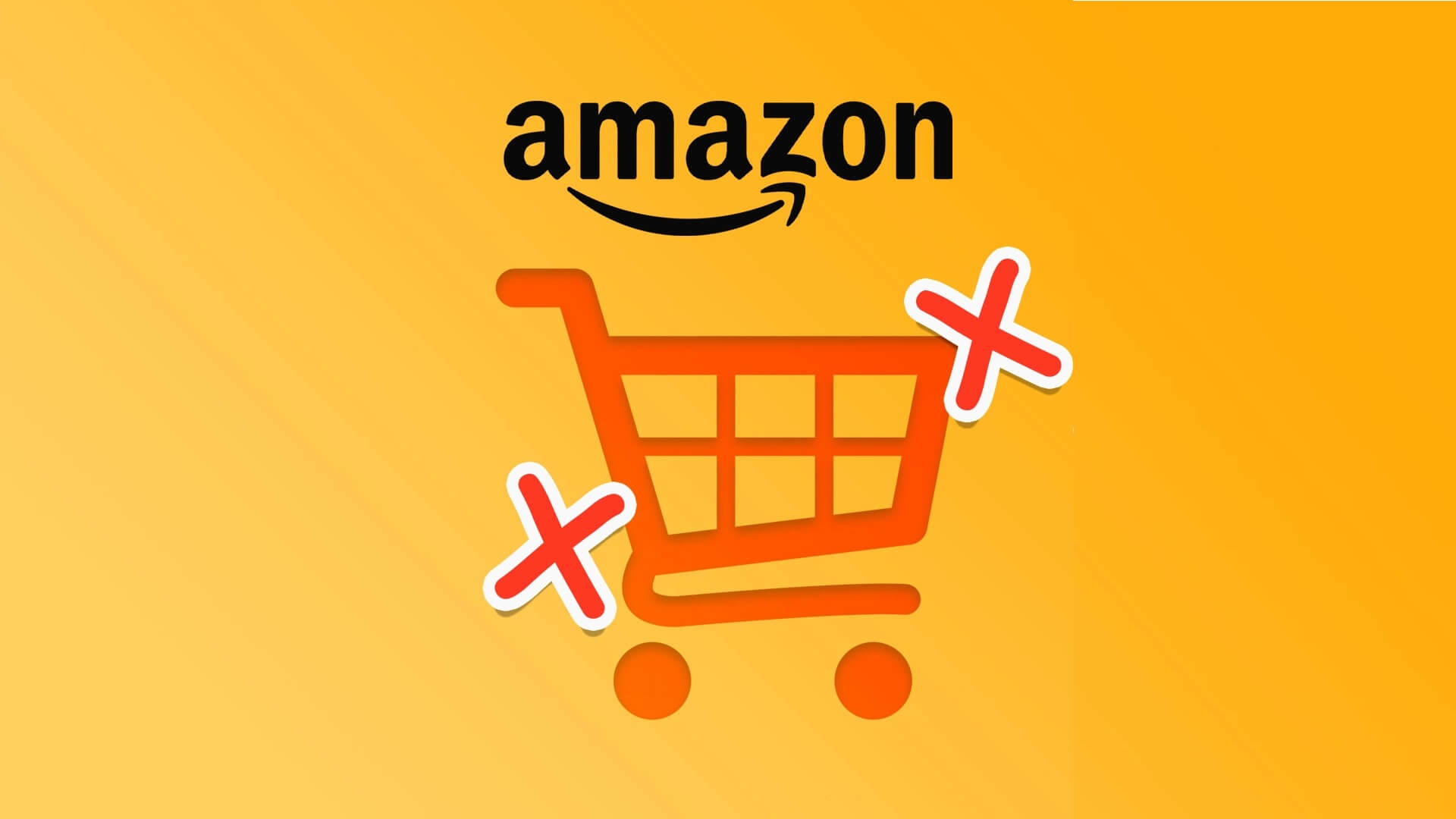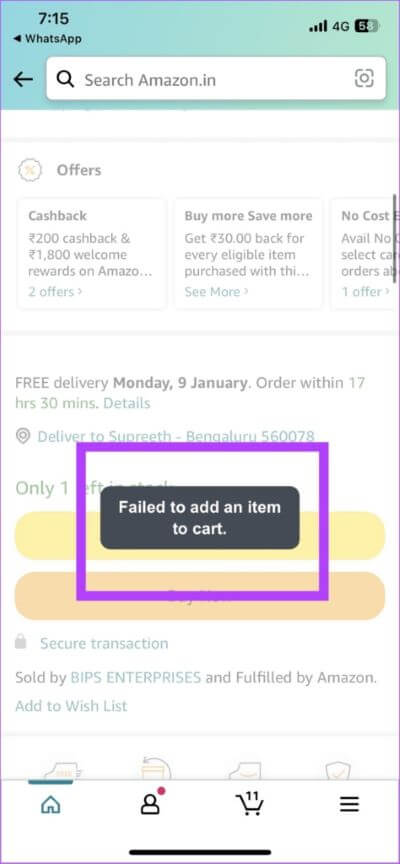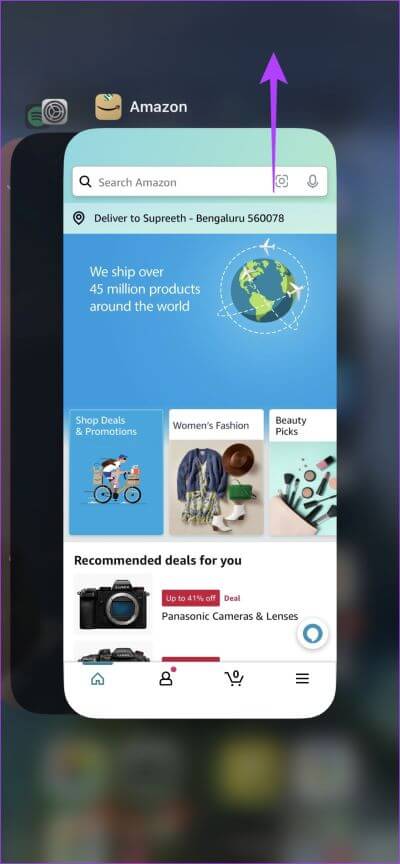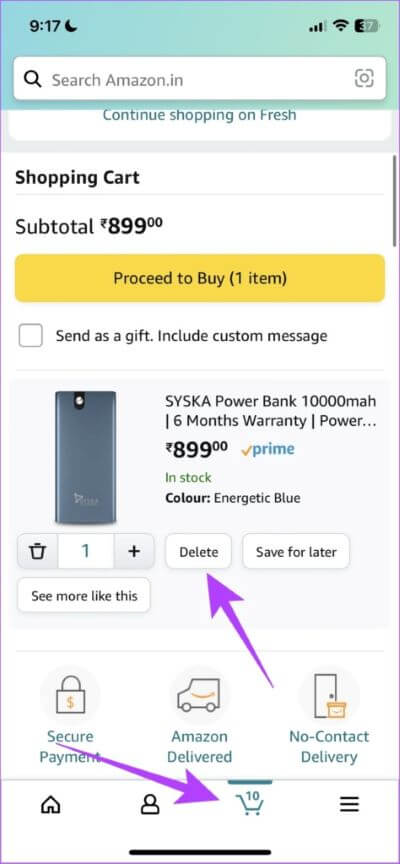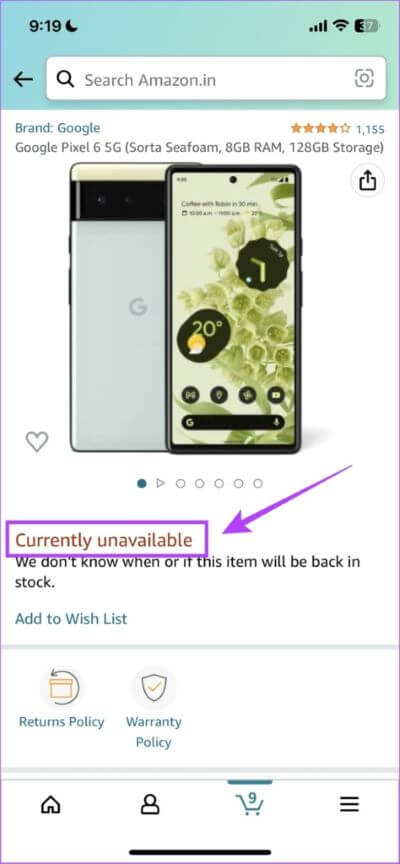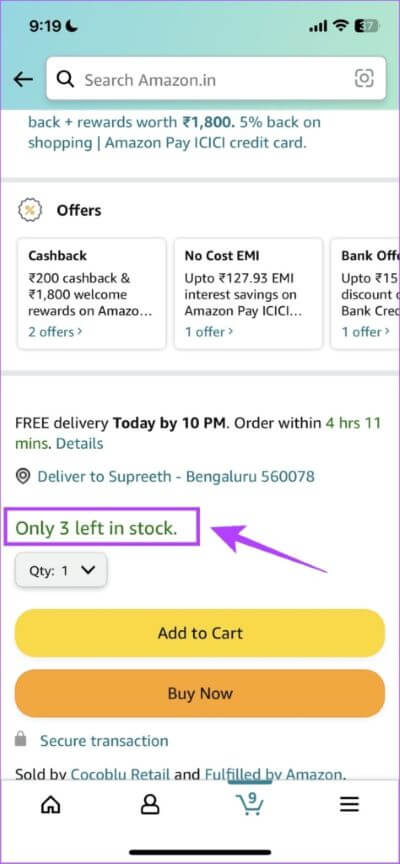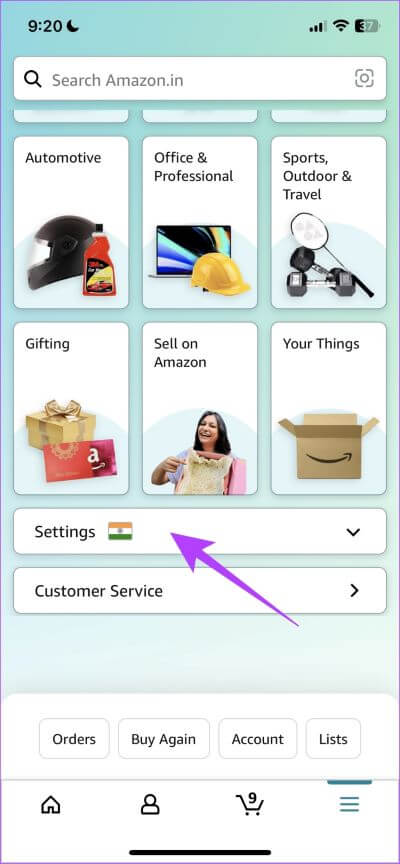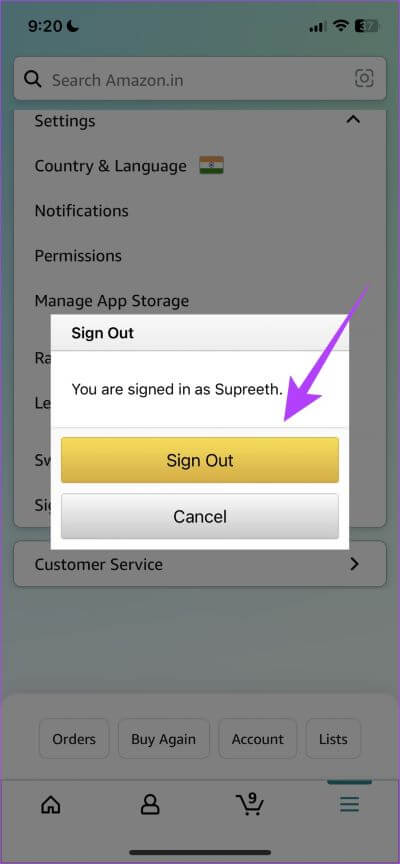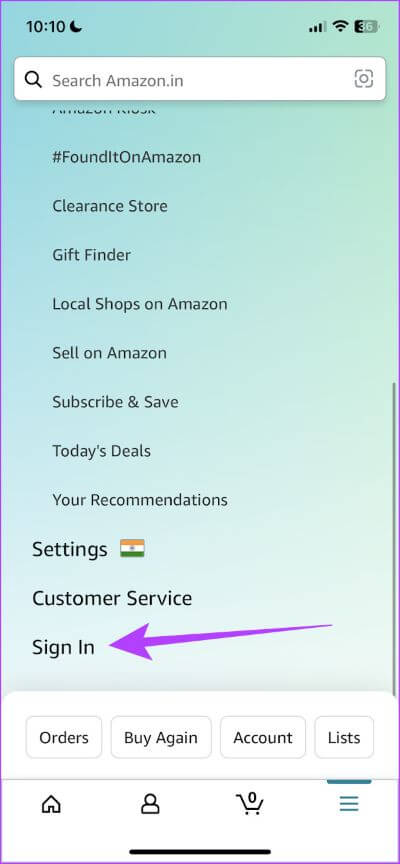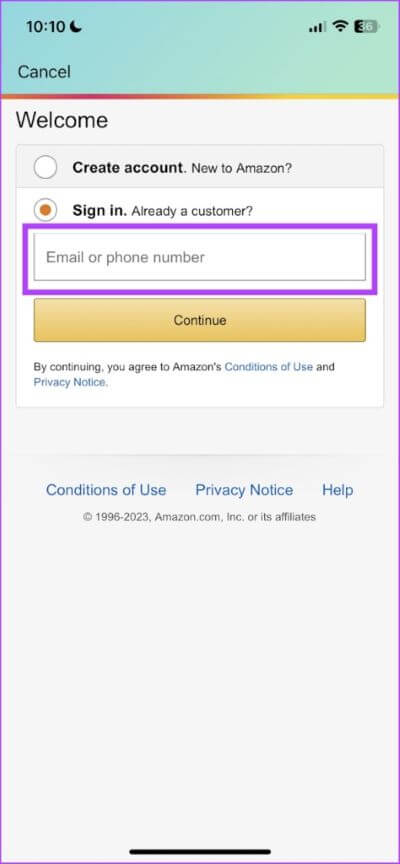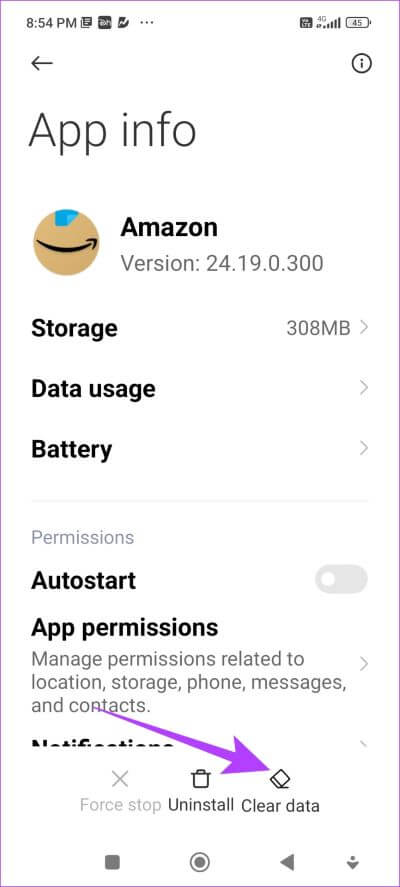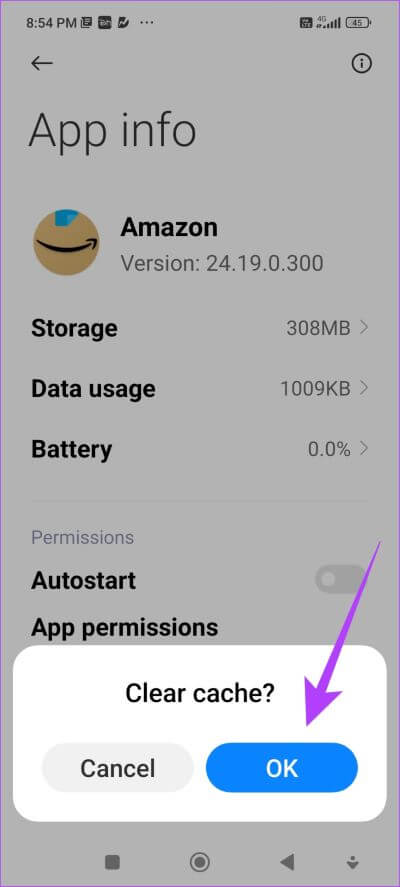亞馬遜不會將商品添加到購物車:在 iPhone 和 Android 上修復它的 7 種方法
你最不想看到的 最後一刻購物 是亞馬遜應用程序放棄了你。 雖然 Prime Delivery 和所有其他福利都很棒,但該應用程序令人失望。 我們最近遇到了一個新問題,即亞馬遜應用程序不會將商品添加到購物車。 它只顯示“無法將商品添加到購物車”的錯誤。
幸運的是,我們能夠解決該應用程序的 iPhone 和 Android 版本的問題。 如果您也面臨這個問題,我們列出了七種可以幫助您解決問題的方法。 讓我們開始吧。
1.重啟亞馬遜應用
一旦您強行關閉該應用程序,其所有進程和項目都將被關閉。 因此,下次您打開該應用程序時,它將啟動一個新會話,並且很有可能您之前遇到的任何問題(包括“無法將商品添加到購物車”錯誤)都將得到解決。
這是重新啟動亞馬遜應用程序的方法。
相片1: 打開手機上的應用程序切換器。 你可以從屏幕底部向上滑動,或者如果你的手機有功能鍵或物理按鈕,用它來打開應用程序切換器。
第2步:向上滑動亞馬遜應用程序以將其關閉。
相片3: 從應用程序庫中打開亞馬遜應用程序以重新啟動它。
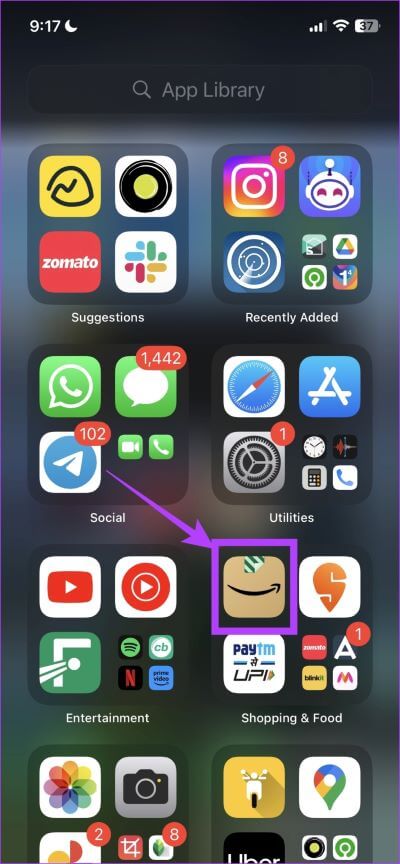
只需清除購物車中的所有其他商品,也很有可能會解決此問題。 這是你如何做到的。
2.刪除購物車中的其他商品
您可以將五十種不同的商品添加到您的亞馬遜購物車中。 因此,如果超過此數量,您將無法再添加任何項目。 因此,您需要從購物車中清除一些商品。 下面介紹如何刪除一些項目,看看是否可以成功添加新項目。
相片1: 單擊亞馬遜應用程序底部的購物車圖標。
相片2: 單擊購物車中商品旁邊的刪除按鈕。
該項目現在將被刪除,您可以嘗試將新項目添加到您的購物車。 如果儘管節省了一些空間,亞馬遜應用程序仍未將商品添加到購物車,則該商品可能缺貨。
3.查看商品是否有貨
如果您要添加到購物車的商品不可用,請怪您運氣不好——您將無法將其添加到購物車。 更新亞馬遜應用程序,以便更新有關商品庫存的信息。 如果您不想放棄購買,可以嘗試從其他供應商處購買該設備。
您可以購買的同一產品的單位數量可能會有限制。 此限制可能會阻止您將其添加到購物車。 這是檢查限制的方法。
4.檢查還剩多少個單位
如果您嘗試添加相同產品的更多單位並超過可用單位數量,亞馬遜應用程序將不允許您將商品添加到購物車。 因此,請繼續檢查有多少單位可用。
如果以上提示均無效,您可以嘗試退出亞馬遜,然後重新登錄。 這是如何做的。
5.註銷並登錄亞馬遜
如果您當前在亞馬遜應用程序上的登錄會話有任何問題,很可能會出現多個錯誤。 因此,退出亞馬遜應用程序並重新登錄。 您很有可能不會看到“無法將商品添加到購物車”錯誤消息。
第1步:點擊漢堡形菜單選項卡。
相片2: 向下滾動以查找 設置。
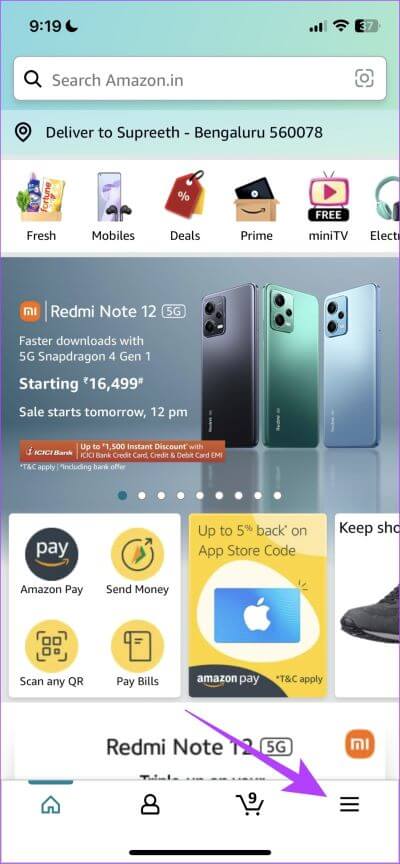
相片3: 點擊 登出。
相片4: 點擊確認 تسجيلالخروج 再來一次。
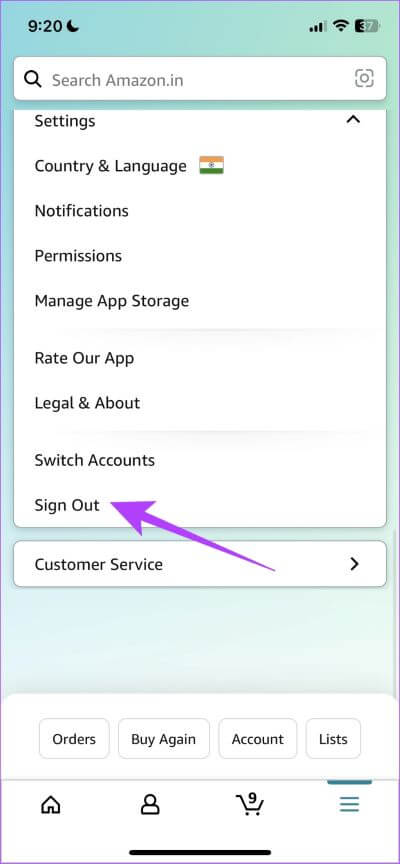
相片5: 註銷後,再次打開亞馬遜應用程序。 單擊“格式”菜單選項卡 漢堡包
相片6: 向下滾動以找到登錄選項。
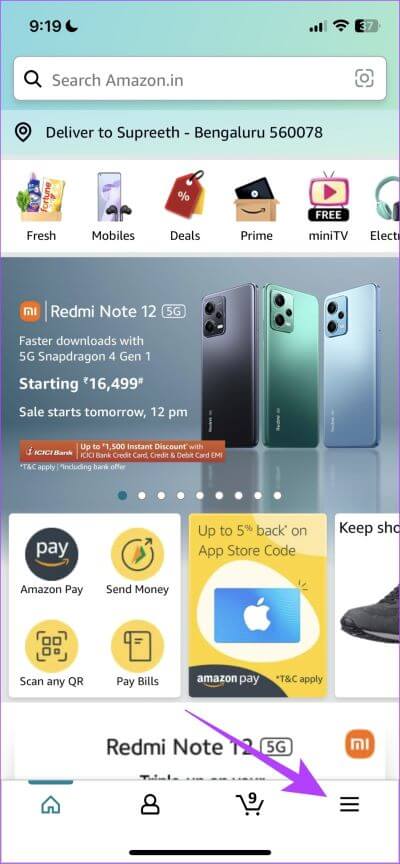
相片7: 起床 登入 使用您的亞馬遜帳戶。
即使在這樣做之後,如果亞馬遜應用程序沒有將商品添加到您的購物車,您可以嘗試清除緩存。
6.清除應用程序緩存(Android)
緩存是存儲在設備本地存儲中的臨時數據,可幫助您快速加載一些應用程序元素,而不是每次都從互聯網上下載它們。 但是,過多的緩存數據可能會導致垃圾文件執行錯誤並導致應用程序內問題。 因此,如果亞馬遜應用程序沒有將商品添加到您的購物車,您可以嘗試清除應用程序的緩存。
注意:清除應用程序緩存只能在 Android 上完成,不能在 iPhone 上完成。
第1步: 長按 亞馬遜應用程序圖標 並按下 . 按鈕 信息.
相片2: 點擊 清除數據。
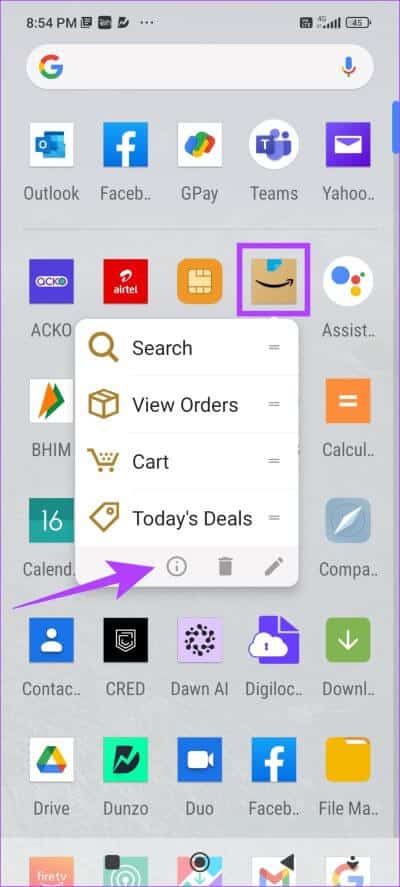
相片3: 點擊 清除緩存 並按下 好的 確認。
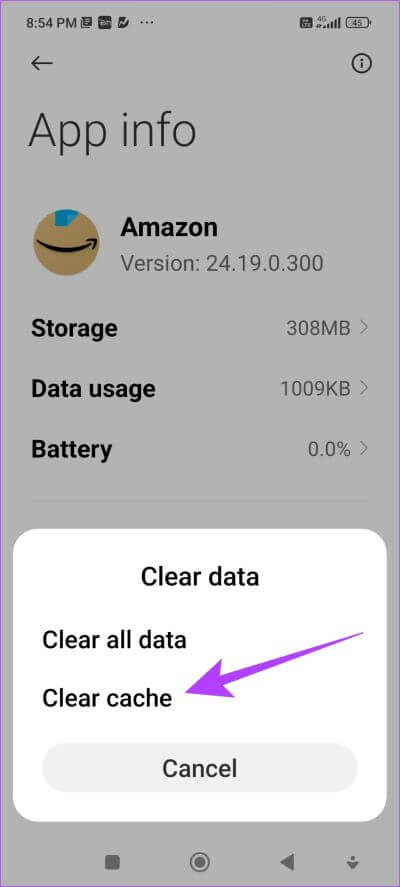
這就是您從亞馬遜應用程序中清除緩存的方式。 但是,如果亞馬遜應用程序不允許您將商品添加到購物車,您可以嘗試使用網頁版看看是否可行。
7.使用網頁版亞馬遜
亞馬遜網絡版也可以在您手機的網絡瀏覽器上使用。 如果該應用程序出現問題,並且在嘗試了我們上面建議的所有方法後仍無法解決它,您可以使用亞馬遜的網絡版本將商品添加到您的購物車。
如果亞馬遜應用程序不允許您將商品添加到購物車,這就是您可以嘗試的所有方法。 但是,如果您還有一些問題,請參閱下一節。
亞馬遜購物車常見問題
1. 您可以將多少件商品添加到您的亞馬遜購物車中?
如果有足夠的庫存,您最多可以在購物車中添加 50 件不同的商品,以及最多 999 件相同的商品。
2. 你能馬上查看你的亞馬遜購物車嗎?
是的,您可以一次查看購物車中的所有商品。
輕鬆將商品添加到您的亞馬遜購物車
給你。 我們希望這些方法可以幫助您在亞馬遜應用程序中輕鬆地將商品添加到購物車。 我們明白了,如果無法將購物清單中間的商品添加到購物車並破壞整個體驗,那真的很煩人。 那麼,我們祝您購物愉快!